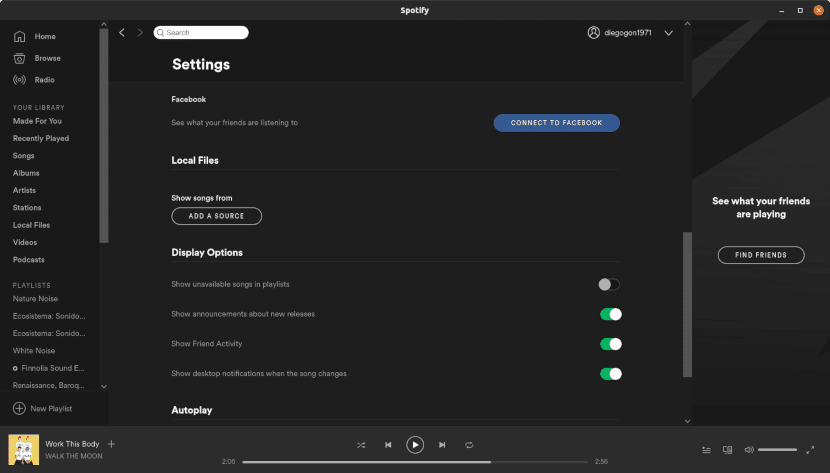
Клиент Spotify также позволяет воспроизводить аудиофайлы, хранящиеся на наших устройствах.
Большинство дистрибутивов Linux обычно включают программы в обычную установку. В этом посте Мы анализируем альтернативы предустановленным Ubuntu приложениям.
Речь идет о программном обеспечении, таком как офисный пакет LibreOffice, менеджер аудиоколлекции Rhythmbox или браузер Firefox.
Согласимся, что идеальный дистрибутив Linux это как носы. Он есть у всех. Я не пишу этот пост, потому что упомянутые приложения плохие. Я просто предпочитаю использовать другие.
Rhythmbox
Rhythmbox - это полный менеджер аудиоколлекций. Это включает как музыку, хранящуюся на нашем жестком диске, так и загруженные эпизоды подкастов и радиошоу.
Теги можно назначать и искать, применяя различные фильтры.
Альтернативы Rhythmbox.
В моем случае Нет смысла хранить музыку на жестком диске с помощью потоковых сервисов. Сегодня все они могут быть использованы из браузера, и Клиент Spotify Linux позволяет воспроизводить локально сохраненную музыку.
Однако для меломанов это не лучшее решение. Стриминговые сервисы могут удалять диски из своего каталога, а списки воспроизведения накладывают ограничения на количество треков, которые могут быть сохранены. В другом блоге кто-то пожаловался, что в их библиотеке не может быть более 10000 XNUMX тем.
Если вы предпочитаете, чтобы приложение работало локально с вашими собственными файлами, взгляните на статья из Pablinux на Banshee.
Firefox
Цитируя Линуса Торвальдса, мы можем сказать: «Я верю в технологии, а не в политику». И согласно его списку рассылки и его блогу, Mozilla Foundation, похоже, ставит политкорректность выше разработки лучшего браузера.
Кроме того, движок рендеринга Blink стал де-факто стандартом для программ такого типа. и мы уже знаем, что веб-дизайнеры очень уважают закон. О законе наименьшего усилия.
В конце концов, Blink используют Chrome, Brave, Opera, Vivaldi и Edge.
Альтернативы Firefox
Некоторые думают, что если вы собираетесь просматривать веб-сайт Olympus, лучше всего использовать браузер Zeus. Google Chrome имеет поддержку Linux и ваш браузер легко интегрируется с веб-службами компании. Со своей стороны, я не потратил годы, страдая от квазимонополии Microsoft, чтобы поменять ее на Google.
В сообществе Linux наиболее популярным вариантом является Chromium. Этот браузер с открытым исходным кодом является основой для Google Chrome, но не включает проприетарных компонентов. Поскольку я всегда устанавливаю эти проприетарные компоненты, установка Chromium будет такой же, как установка Chrome.
Вы можете найти Chromium в репозиториях предпочитаемого вами дистрибутива.
Я склоняюсь к Храбрый Этот браузер разработан Бренданом Эйхом. Эйх является изобретателем Javascript и отвечал за новые функции Firefox на его наиболее инновационной стадии.
Храбрый Он также основан на Blink, включает в себя блокировщик рекламы, ингибитор сканирования, торрент-клиент и интеграцию с сетью Tor. Он также разрабатывает систему, с помощью которой пользователи могут вознаграждать создателей контента, которым он нравится, с помощью виртуального кошелька.
коробка передач
Это приложение для скачивания через торрент cвыполнять свою роль должным образом. Однако я предпочитаю использовать инструмент с большей функциональностью.
Альтернативы трансмиссии
qBittorrent позволяет искать разные трекеры бесплатно и платно (добавляя ссылки) установите приоритеты загрузки и какие секторы будут загружены в первую очередь. Также вы можете создавать свои собственные торренты и делиться ими.
Мы можем найти программу в репозиториях основных дистрибутивов Linux.
В последние месяцы мне нравились WebTorrent Desktop. Эта программа работает с торрент-протоколами, а также с WebRTC и позволяет как предварительно просматривать файлы в проигрывателе, установленном на компьютере, так и передавать их на устройства AirPlay, Chromecast и DLNA.
LibreOffice
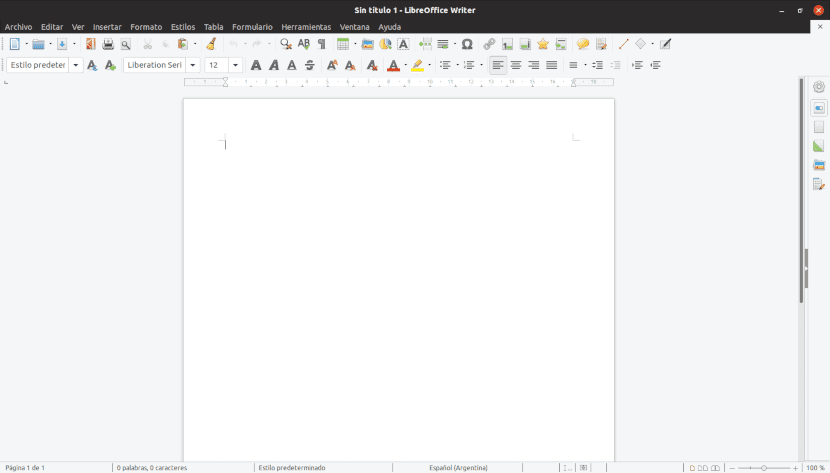
Мои трудности с пониманием пользовательского интерфейса LibreOffice заставляют меня предпочесть другие альтернативы.
Чтобы понять этот раздел, вы должны знать две вещи; Я очень близорук и использую Linux, потому что мне нравится его использовать, а не по философским или идеологическим причинам.
Я слежу за разработкой LibreOffice с тех пор, как группа разработчиков отделилась от сообщества OpenOffice. Я узнаю огромная работа, которую они проделали, чтобы предоставить нам, пользователям Linux, офисный пакет профессионального качества.
Но я никак не могу работать с этим пользовательским интерфейсом. Для меня это невозможно увидеть. Хорошо, я знаю, что могу изменить тему рабочего стола на высококонтрастную, увеличить шрифт и другие способы сделать ее более доступной. Я бы, наверное, потрудился сделать это, если бы LibreOffice позволял работать на разных устройствах, но У него нет мобильного приложения. И это функция, от которой я не могу отказаться.
Альтернативы LibreOffice
Те, у кого есть приложения для мобильных устройств, а также для Linux его Офис Фримейкера и его платная версия Офис софтмейкера.
Эти офисные апартаменты позволяют выбирать между различными типами пользовательского интерфейса (некоторые с темным фоном). Как есть встроенная поддержка проприетарных форматов Microsoft и разрешить экспорт в pdf и epub.
Как я уже упоминал в другом посте, я также использую онлайн-версию Microsoft Office и Google Docs, которые отлично работают с браузером Brave.
Центр программного обеспечения GNOME
Вы когда-нибудь всей душой ненавидели шоу?
В моем случае это Центр программного обеспечения GNOME, Я тестировал его как на Ubuntu, так и на Fedora, и у меня никогда не было причин передумать. Поисковая система, когда она работает, не всегда позволяет найти нужное приложение. даже если вы прекрасно знаете, что он находится в репозиториях.
Разработчики GNOME утверждают, что исправили проблемы в версии 3.22 рабочего стола. Возможно, я использую разрабатываемую версию Ubuntu 19.04, и она работает достаточно хорошо в течение нескольких дней. Однако под рукой у меня всегда есть старый друг.
Альтернативы Центру программного обеспечения GNOME
El Менеджер пакетов Synaptic Это некрасиво, но полезно. В дополнение к найти пакеты по номеру или по имени, это позволяет вам получить доступ к менеджеру репозитория чтобы добавить или удалить их. Synaptic iУзнайте, какие дополнительные пакеты вам нужны установить и если есть зависимости, которые не выполняются.
Программа находится в репозиториях Debian. Вы можете установить его с помощью:
sudo apt install synaptic
Во всяком случае, я устанавливаю все больше и больше пакетов с помощью Снэп y Flatpak.